Procédure de planification de la maintenance automatique sous Windows 10 (et ce qu'elle fait)

Windows 10 exécute automatiquement des tâches de maintenance système, telles que la numérisation de sécurité et l'optimisation du disque. Par défaut, Windows exécute ces tâches tous les jours à 2 heures du matin et réveille votre PC pour qu'il le fasse s'il dort.
La fonctionnalité Maintenance automatique a été ajoutée dans Windows 8, vous verrez les mêmes options sur un PC Windows 8 .
Qu'est-ce que la maintenance automatique?
À partir de Windows 8, Windows utilise une nouvelle fonction de «Maintenance automatique» pour effectuer les tâches de maintenance du système. Il combine plusieurs tâches d'arrière-plan différentes et les exécute toutes en même temps.
CONNEXION: Quelle est la différence entre le mode Veille et Hibernation sous Windows?
Ces tâches sont planifiées par défaut pour 2 heures du matin. si vous n'utilisez pas votre ordinateur à ce moment-là. Par défaut, Windows réveillera votre PC s'il est endormi pour effectuer les tâches (et s'il est branché sur l'alimentation, Windows ne réveillera pas un ordinateur portable fonctionnant sur batterie). Windows remettra votre PC en veille une fois terminé.
La fenêtre de maintenance ne dure qu'une seule heure. Si les tâches ne se terminent pas dans cette heure, Windows s'arrêtera et terminera la tâche lors de la prochaine fenêtre de maintenance. Certaines tâches ont des "deadlines" et seront complétées en dehors de la fenêtre de maintenance si elles ne sont pas terminées.
Si vous utilisez votre PC à l'heure prévue, ou si votre PC est éteint à l'heure prévue, ces opérations de maintenance les tâches se produiront à la prochaine heure disponible lorsque Windows remarquera que vous n'utilisez pas votre PC. Par exemple, si vous laissez votre PC allumé pendant quelques temps, Windows fonctionnera
Quelles sont les fonctions de la maintenance automatique?
Les tâches de maintenance incluent les mises à jour logicielles, la sécurité avec Windows Defender , la défragmentation et l'optimisation du disque, ainsi que d'autres tâches de diagnostic du système. Sur Windows 10, Windows Update est très agressif et installe les mises à jour même en dehors de la fenêtre de maintenance par défaut. Toutefois, la stratégie de groupe permet aux administrateurs système de forcer Windows Update à installer des mises à jour pendant la maintenance.
L'ensemble des tâches peut varier d'un PC à l'autre, les développeurs peuvent définir leurs tâches planifiées pendant la maintenance. . En d'autres termes, Windows peut également exécuter des fonctions de maintenance créées par les applications installées
Comment contrôler quand la maintenance a lieu
Pour contrôler cette fonctionnalité, dirigez-vous vers Panneau de configuration> Système et sécurité> Sécurité et maintenance. Vous pouvez également ouvrir le menu Démarrer, rechercher "Maintenance" et cliquer sur le raccourci "Sécurité et maintenance" pour accéder directement à cet écran.
Développez la section "Maintenance" et vous verrez une option Maintenance automatique ici.
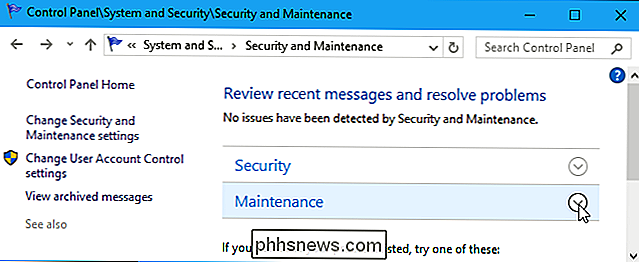
La dernière date et heure de maintenance s'affiche. Si vous souhaitez exécuter les opérations de maintenance immédiatement, cliquez sur "Démarrer la maintenance". Vous pouvez cliquer sur "Arrêter la maintenance" pour arrêter les opérations de maintenance si elles sont en cours d'exécution.
Pour planifier l'heure de la maintenance et choisir si cette option réveille votre PC, cliquez sur "Modifier les paramètres de maintenance". contrôlez lorsque des tâches de maintenance se produisent, cliquez sur la case "Exécuter les tâches de maintenance quotidienne sur" et choisissez une heure. Vous pouvez choisir n'importe quand sur l'heure de 12:00 AM à 23:00.
Si vous voulez empêcher Windows de réveiller automatiquement votre PC pour effectuer ces tâches, décochez la case "Autoriser la maintenance planifiée pour réveiller mon ordinateur". à l'heure programmée "box.
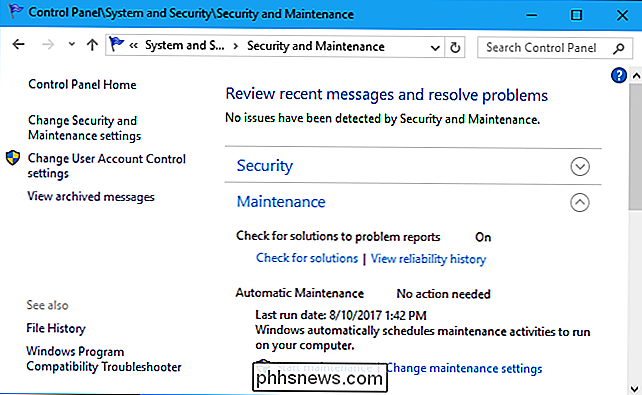
Nous ne recommandons pas vraiment de désactiver cette fonctionnalité. Windows remettra l'ordinateur en veille lorsque cela sera fait, ce qui garantira que ces tâches ne ralentiront jamais votre PC pendant que vous l'utilisez, mais c'est votre choix.
Cliquez sur "OK" lorsque vous avez terminé changements.
Il n'y a aucun moyen d'arrêter réellement ces tâches de maintenance automatique. Ils sont importants pour assurer le bon fonctionnement de votre PC. Les tâches de maintenance sont conçues pour s'exécuter uniquement lorsque vous n'utilisez pas votre PC, elles ne doivent donc pas vous gêner.

Comment rendre Android Auto plus fiable en Wi-Fi faible (comme dans votre allée)
Les connexions Wi-Fi faibles sont incroyablement frustrantes lorsque vous utilisez Android Auto. En raison de son interface vocale, il ne peut pas traiter les commandes lorsque la connexion est faible, en particulier si la connexion est juste assez puissante pour être connectée, mais trop faible pour être réellement utilisée.

Comment installer Facebook Lite et Messenger Lite sur Android dans n'importe quel pays
L'application Facebook standard pour Android - comment puis-je mettre cela délicatement? Non seulement cela vous permet de drainer plus de batterie de votre téléphone que la plupart de vos autres applications, mais Facebook en a vidé la fonctionnalité afin de pousser une application et une plateforme séparées.



